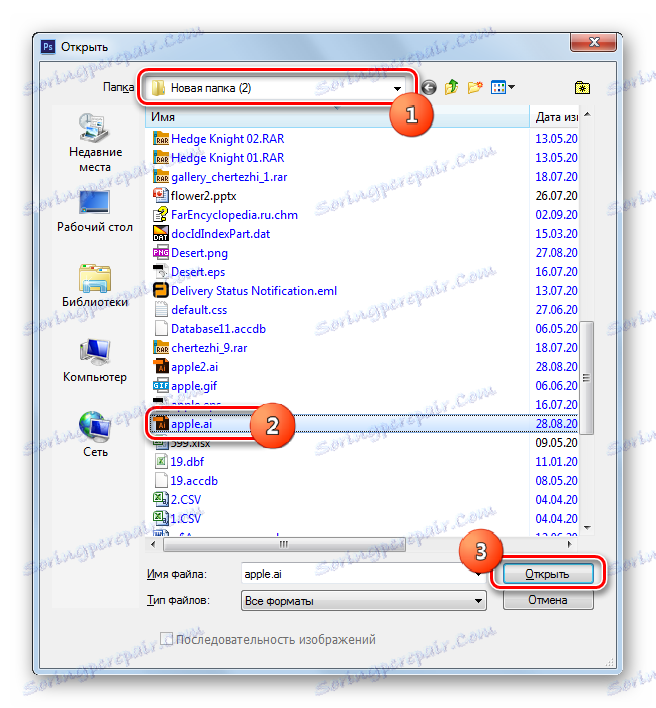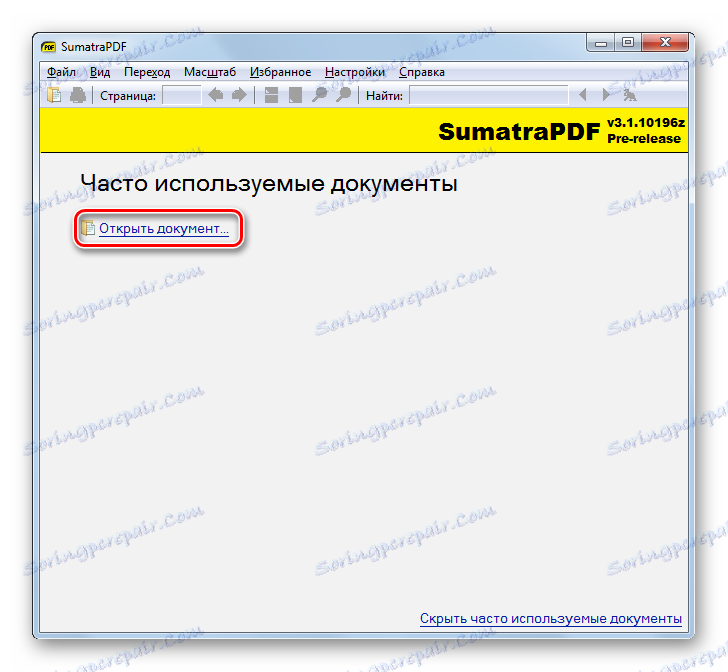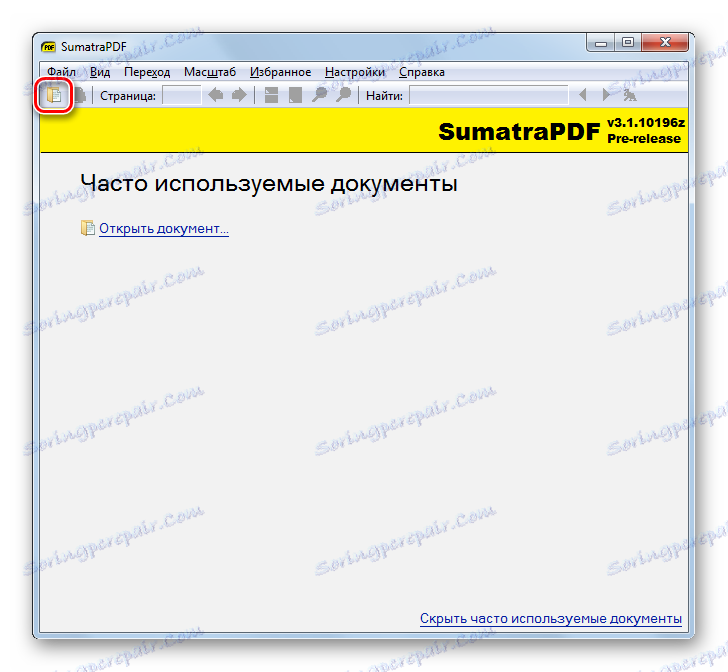فایل های AI فرمت گرافیکی را باز کنید
AI (Adobe Illustrator Artwork) یک فرمت گرافیکی بردار است که توسط Adobe ساخته شده است. با استفاده از چه نرم افزاری می توانید محتویات فایل ها را با نام پسوند نمایش دهید.
محتوا
نرم افزار برای باز کردن AI
فرمت AI می تواند برنامه های مختلفی را که برای کار با گرافیک ها، به ویژه ویراستاران گرافیکی و بیننده استفاده می شود، باز کند. بعد، ما بیشتر به الگوریتم برای باز کردن این فایل ها در برنامه های مختلف تمرکز می کنیم.
روش 1: Adobe Illustrator
بیایید بررسی نحوه باز کردن با ویرایشگر گرافیکی بردار را آغاز کنیم ادوبی ایلوستریتور که در واقع اولین کسی بود که از این فرمت برای صرفه جویی در اشیا استفاده می کرد.
- فعال سازی ادوبی ایلوستریتور در منوی افقی، روی "File" کلیک کنید و به "Open ..." بروید . یا شما می توانید از Ctrl + O استفاده کنید .
- پنجره باز می شود. به مکان جسم AI حرکت کنید. پس از انتخاب، روی "باز" کلیک کنید.
- به احتمال زیاد یک پنجره ممکن است ظاهر شود که گفته می شود که جابجایی شده، یک نمایه RGB ندارد. اگر مورد نظر، تنظیم مجدد سوئیچ ها در مقابل موارد، شما می توانید این مشخصات را اضافه کنید. اما به عنوان یک قاعده، لازم نیست این کار را انجام دهید. فقط "OK" را کلیک کنید.
- محتویات شیء گرافیکی بلافاصله در پوسته Adobe Illustrator ظاهر می شود. یعنی، وظیفه ای که پیش از ما مطرح شد، با موفقیت انجام شد.
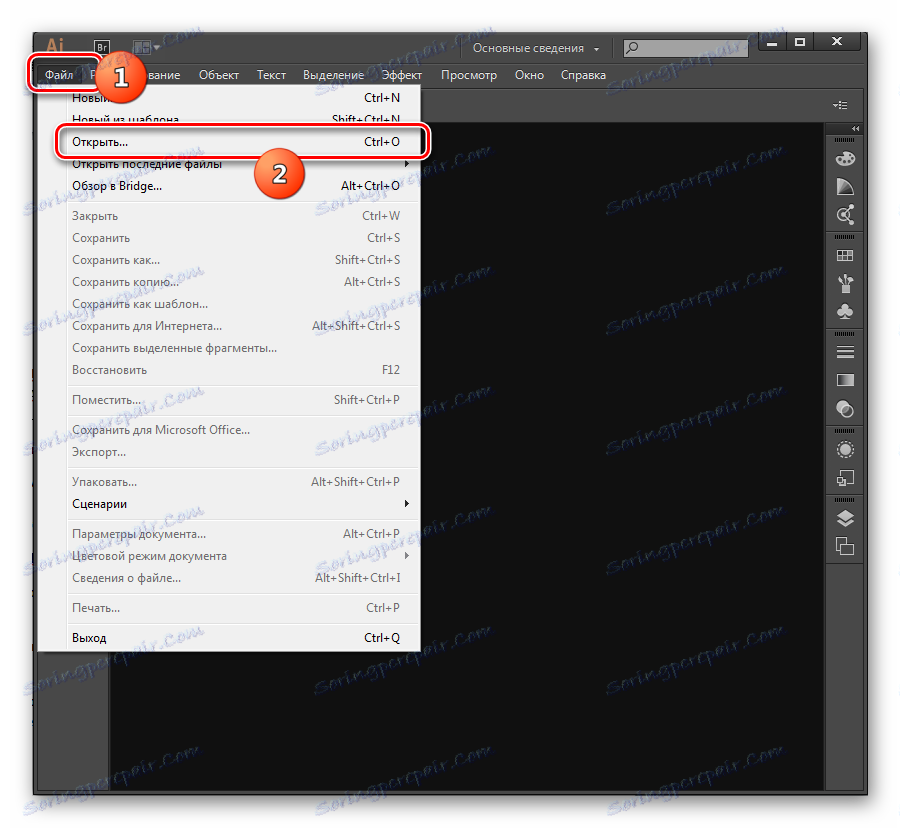
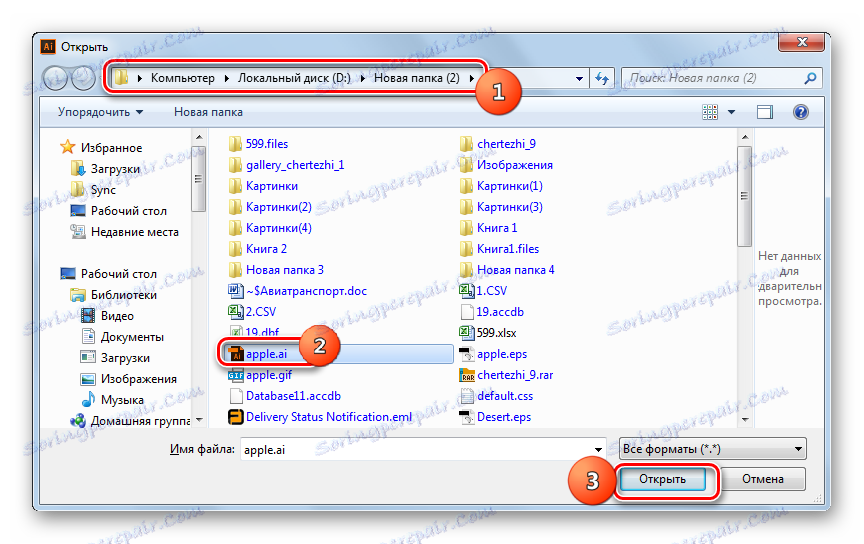
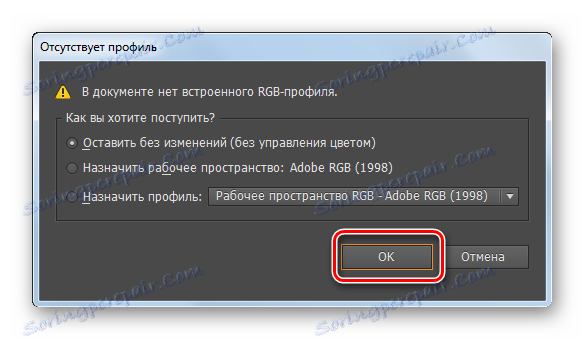

روش 2: Adobe Photoshop
برنامه بعدی، قادر به باز کردن AI، یک محصول بسیار شناخته شده از یک توسعه دهنده است، که در هنگام بررسی روش اول، یعنی فتوشاپ Adobe Photoshop . با این حال، لازم به ذکر است که این برنامه، بر خلاف پیشین، قادر به باز کردن همه اشیاء با فرمت مورد مطالعه نیست، بلکه فقط آنهایی را که به عنوان یک عنصر سازگار با PDF ایجاد شده اند. برای انجام این کار، هنگامی که در Adobe Illustrator ایجاد می کنید، در پنجره "ذخیره گزینه ها در فرمت Illustrator"، یک علامت باید کنار "ایجاد یک فایل سازگار PDF سازگار" اگر یک شی با یک تیک حذف شود، فتوشاپ قادر نخواهد بود به درستی آن را پردازش و نمایش دهد.
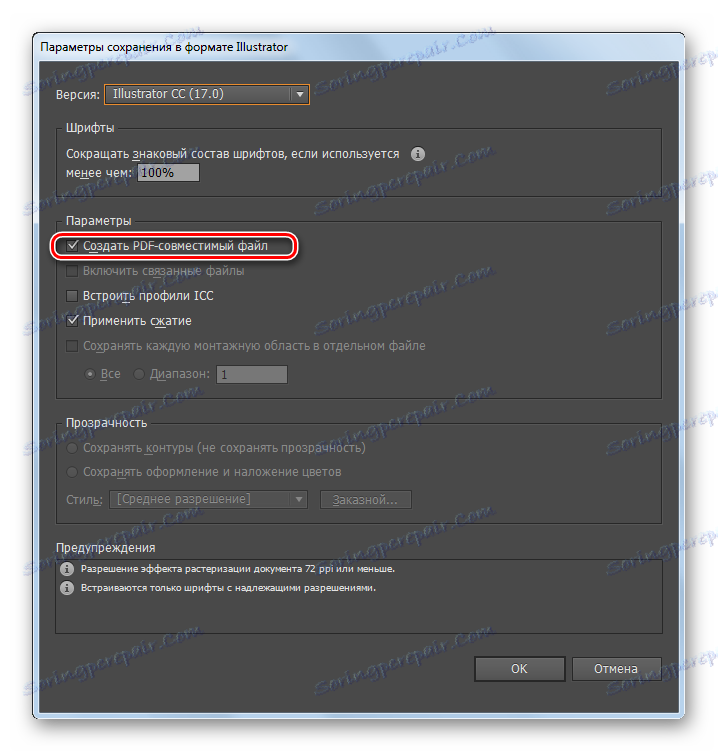
- بنابراین فتوشاپ را شروع کنید. همانطور که در روش قبلا ذکر شد، روی "File" و "Open" کلیک کنید.
- یک پنجره باز می شود که در آن شما نیاز به پیدا کردن منطقه ذخیره سازی شی AI گرافیکی، آن را انتخاب کنید و روی "باز" کلیک کنید.
![فایل باز کردن پنجره در فتوشاپ]()
اما در فتوشاپ یک روش کشف دیگر وجود دارد که در Adobe Illustrator در دسترس نیست. این شامل کشیدن یک شی گرافیکی از "Explorer" به پوسته برنامه است.
- با استفاده از هر یک از این دو گزینه پنجره واردات PDF را فعال کنید. در اینجا، اگر بخواهید، در قسمت سمت راست پنجره نیز می توانید پارامترهای زیر را تنظیم کنید:
- صاف کردن
- اندازه تصویر؛
- همبستگی؛
- قطعنامه؛
- حالت رنگ؛
- عمق بیت و غیره
با این وجود تنظیمات لازم نیست. در هر صورت، شما تنظیمات را تغییر داده یا به طور پیش فرض آنها را ترک کرده اید، روی «OK» کلیک کنید.
- پس از آن، تصویر AI در پوسته فتوشاپ نمایش داده خواهد شد.
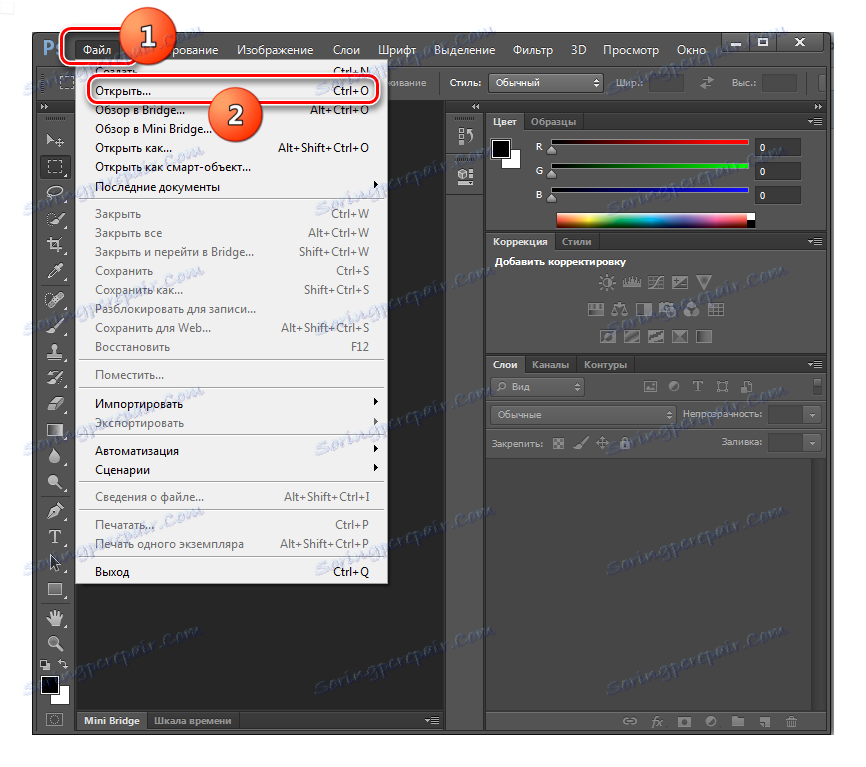
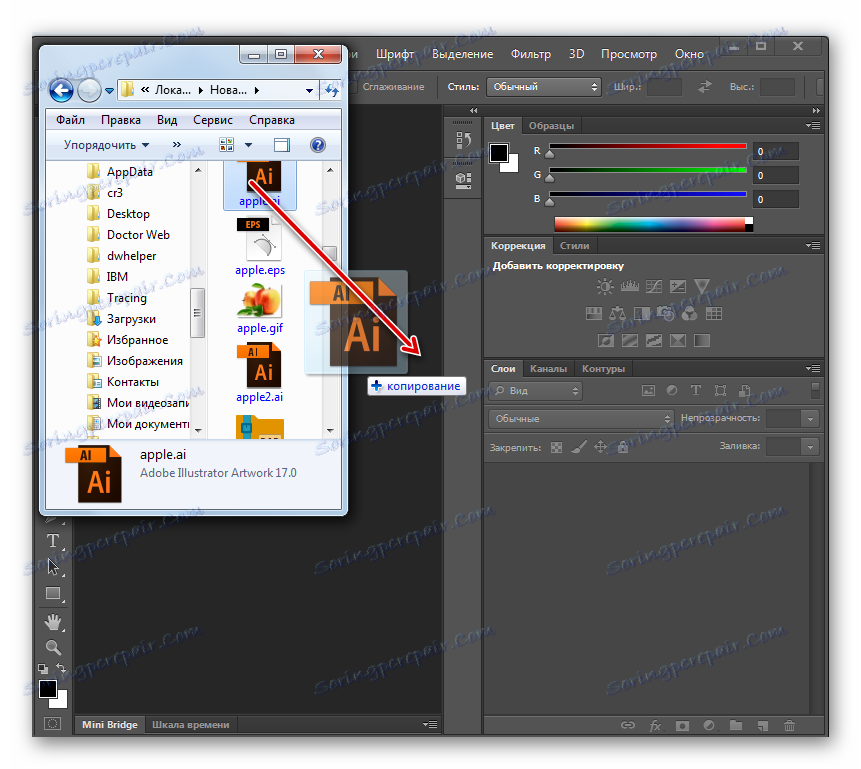
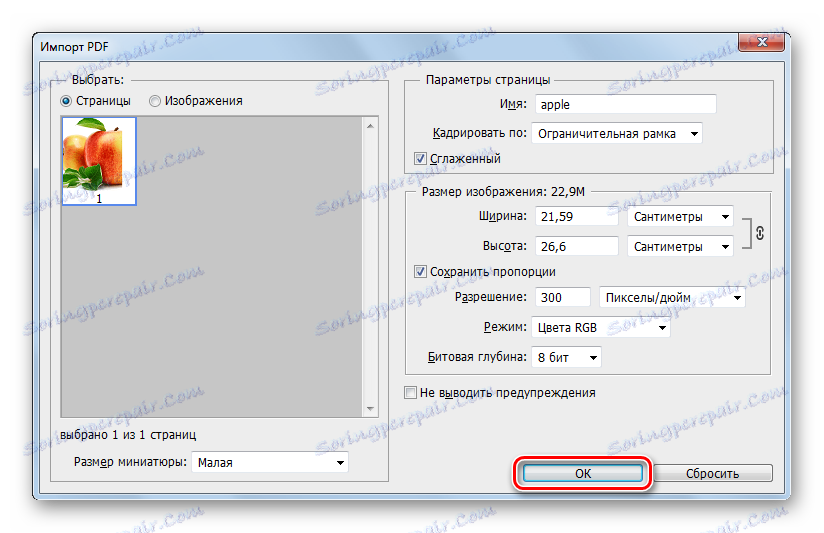
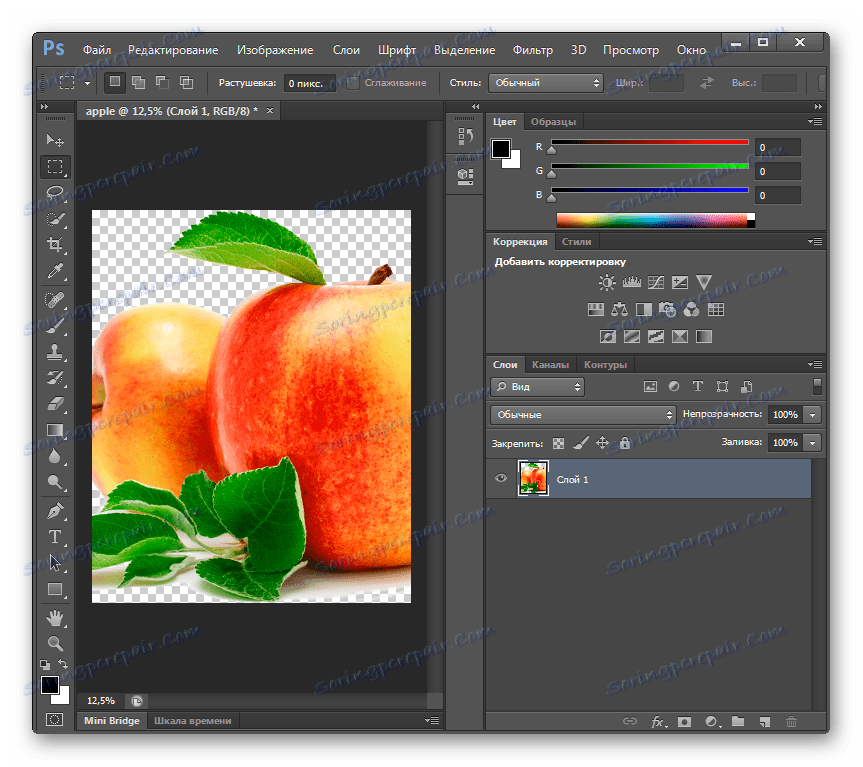
روش 3: Gimp
یکی دیگر از ویرایشگرهای گرافیکی که می تواند AI را باز کند، است گیمپ . مانند فتوشاپ، آن را فقط با آن اشیاء با فرمت مشخص شده که به عنوان فایل سازگار با PDF ذخیره می شود، کار می کند.
- گیمپ را باز کنید روی «پرونده» کلیک کنید. در لیست، "باز کردن" را انتخاب کنید.
- پوسته ابزار باز کردن تصویر شروع می شود. گزینه "همه تصاویر" در قسمت نوع قالب مشخص شده است. اما شما باید این فیلد را باز کنید و "همه فایل ها" را انتخاب کنید. در غیر این صورت، اشیاء فرمت AI در پنجره ظاهر نمی شوند. بعد، محل ذخیره سازی مورد مورد را پیدا کنید. آن را انتخاب کنید، روی "باز" کلیک کنید.
- پنجره واردات PDF شروع می شود . در اینجا، اگر می خواهید، می توانید ارتفاع، عرض و رزولوشن تصویر را تغییر دهید، همچنین می توانید از ضد عرق استفاده کنید. با این وجود، تغییر این تنظیمات ضروری نیست. شما می توانید آنها را به عنوان آنها را ترک و فقط با کلیک بر روی "واردات" .
- پس از آن، محتویات AI در Gimp ظاهر می شود.
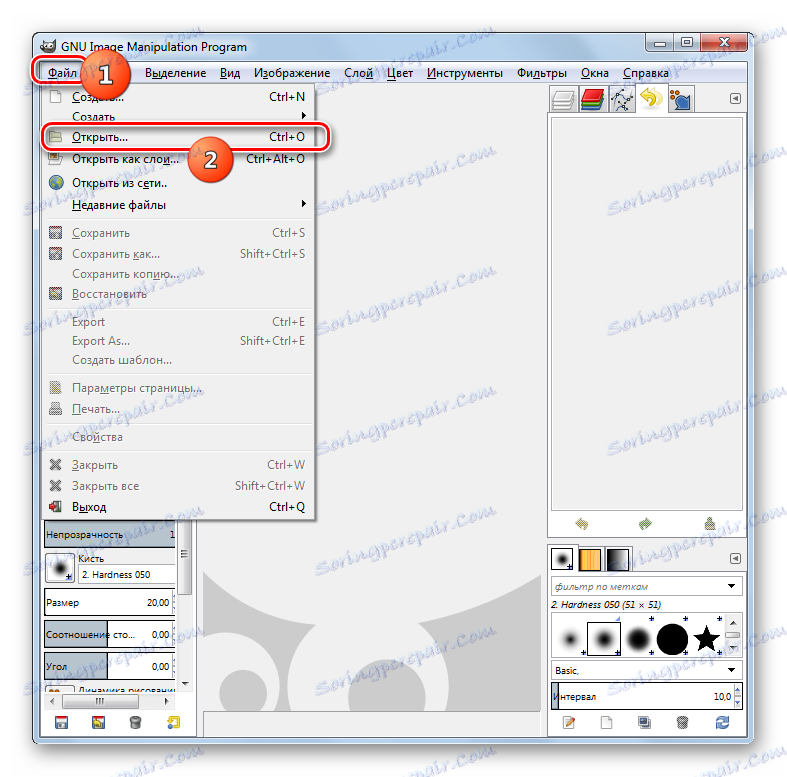
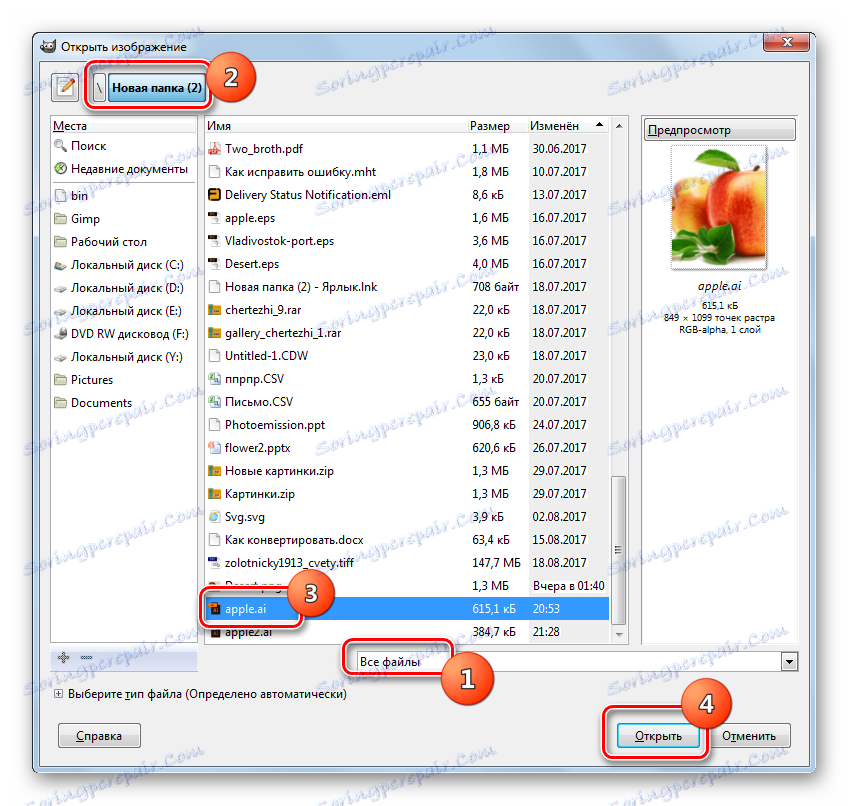
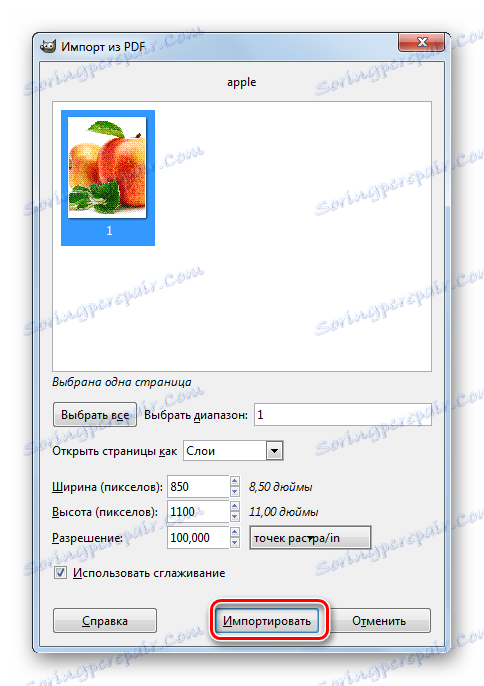

مزیت این روش در مقایسه با دو نسخه قبلی، بر خلاف Adobe Illustrator و Photoshop، برنامه Gimp کاملا رایگان است.
روش 4: Acrobat Reader
اگر چه عملکرد اصلی نرم افزار است خواننده Acrobat این یک خواننده PDF است، با این حال، همچنین می تواند اشیاء AI را باز کند، اگر آنها به عنوان فایل سازگار با PDF ذخیره می شوند.
- اجرای آکروبات ریدر. روی "پرونده" و "باز " کلیک کنید. شما همچنین می توانید Ctrl + O را فشار دهید.
- یک پنجره باز خواهد شد. مکان AI را پیدا کنید برای نمایش آن در پنجره، در قسمت های مختلف فرمت ها، مقدار "Adobe PDF Files" را به "All Files" تغییر دهید . بعد از ظاهر AI، آن را انتخاب کنید و بر روی "باز" کلیک کنید.
- محتوای در Acrobat Reader در برگه جدید نمایش داده می شود.
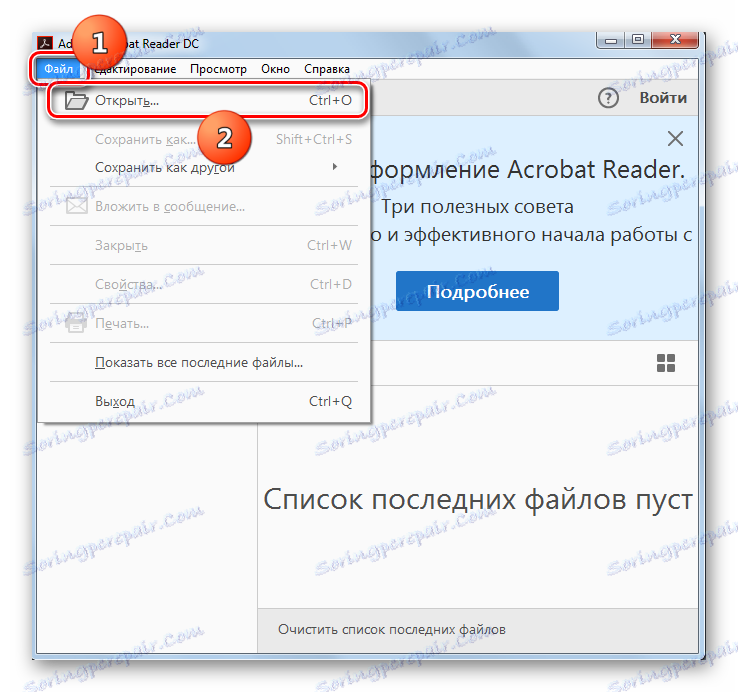
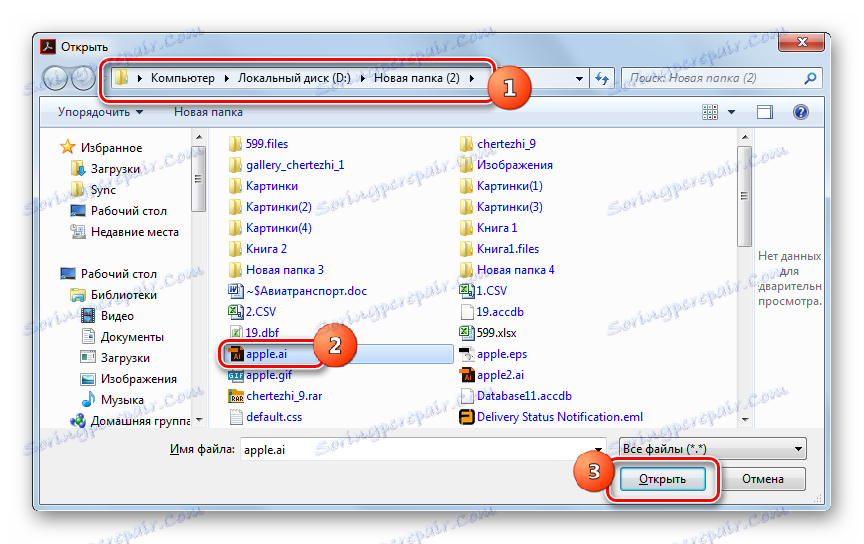
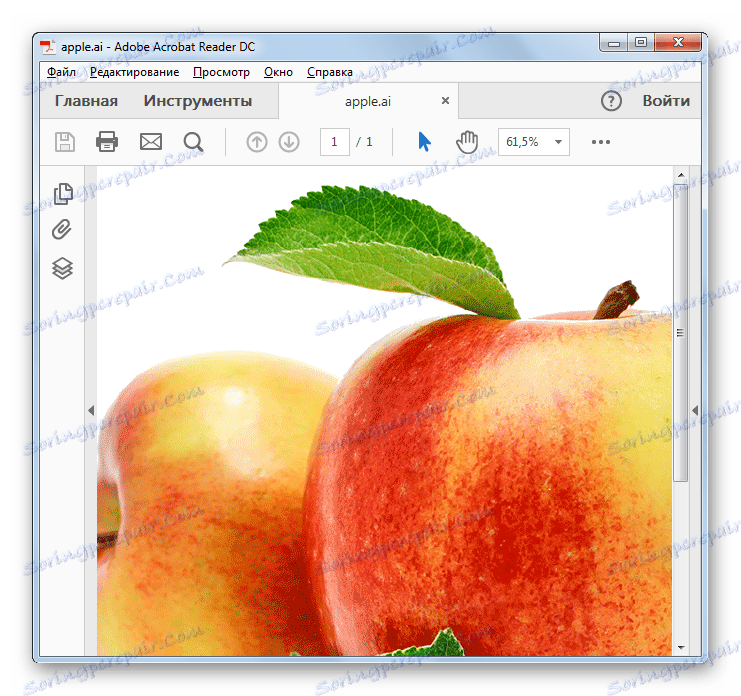
روش 5: SumatraPDF
برنامه دیگری که وظیفه اصلی آن دستکاری فرمت PDF است، اما همچنین میتواند AI را باز کند، اگر این اشیاء به عنوان فایل سازگار با PDF ذخیره شده باشند، SumatraPDF .
- اجرای سوماترا PDF. روی «باز کردن سند ...» کلیک کنید یا از Ctrl + O استفاده کنید .
![به پنجره باز کردن فایل در SumatraPDF بروید]()
شما همچنین می توانید روی نماد پوشه کلیک کنید.
![از طریق نماد در نوار ابزار برنامه SumatraPDF به پنجره فایل باز بروید]()
اگر ترجیح می دهید از طریق منو عمل کنید، اگر چه این کمتر از دو گزینه که در بالا توضیح داده شده کمتر راحت است، در این صورت، روی «پرونده» و «باز» کلیک کنید.
- هر یک از اقداماتی که در بالا توضیح داده شده، پنجره راه اندازی جسم را اجرا می کند. به مکان AI بروید فیلد نوع فرمت به "همه اسناد پشتیبانی شده" تنظیم شده است . آن را به عنوان "همه فایل ها" تغییر دهید . پس از نمایش AI، آن را برچسب گذاری کنید و بر روی "Open" کلیک کنید.
- AI در SumatraPDF باز خواهد شد.
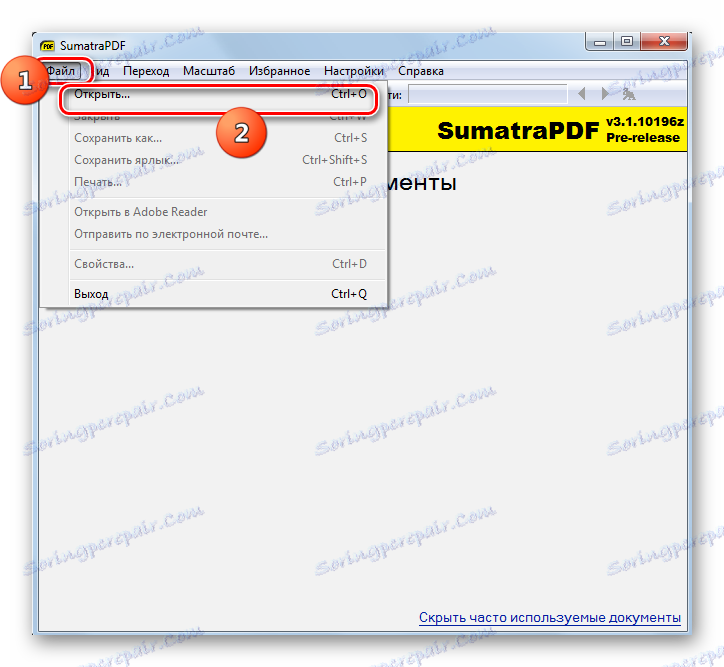
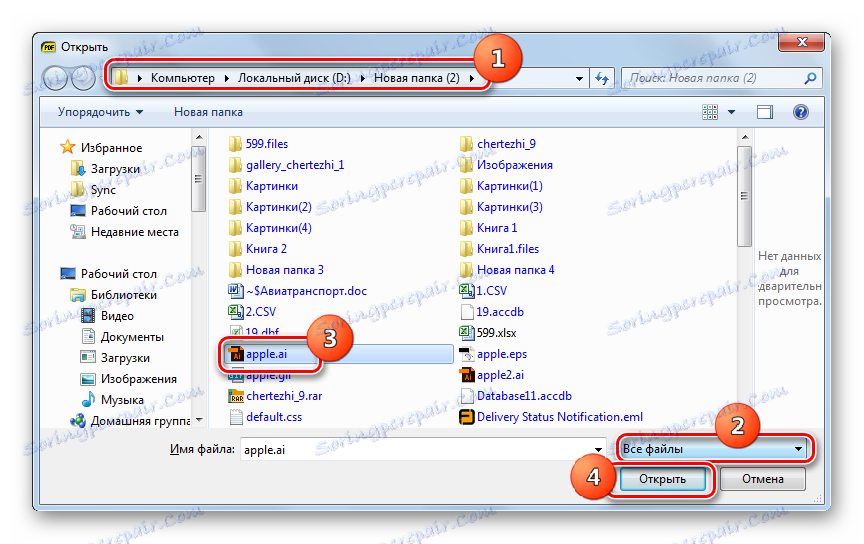
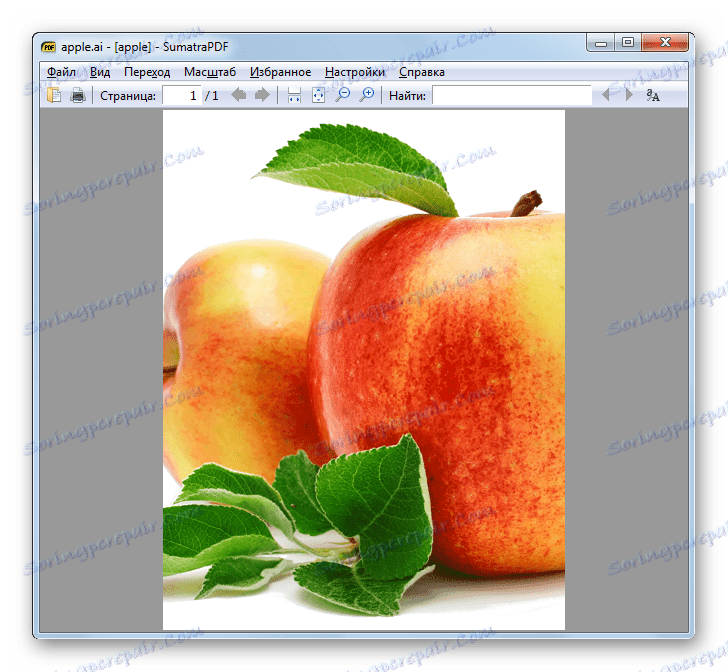
روش 6: XnView
بیننده تصویر جهانی قادر خواهد بود تا کارایی که در این مقاله ذکر شده است مقابله کند. XnView .
- اجرای XnView روی «فایل» کلیک کنید و به «باز» بروید . شما می توانید Ctrl + O را استفاده کنید .
- پنجره انتخاب تصویر فعال شده است. مکان AI را پیدا کنید علامت گذاری فایل هدف و کلیک بر روی "باز" .
- محتویات AI در پوسته XnView ظاهر می شود.
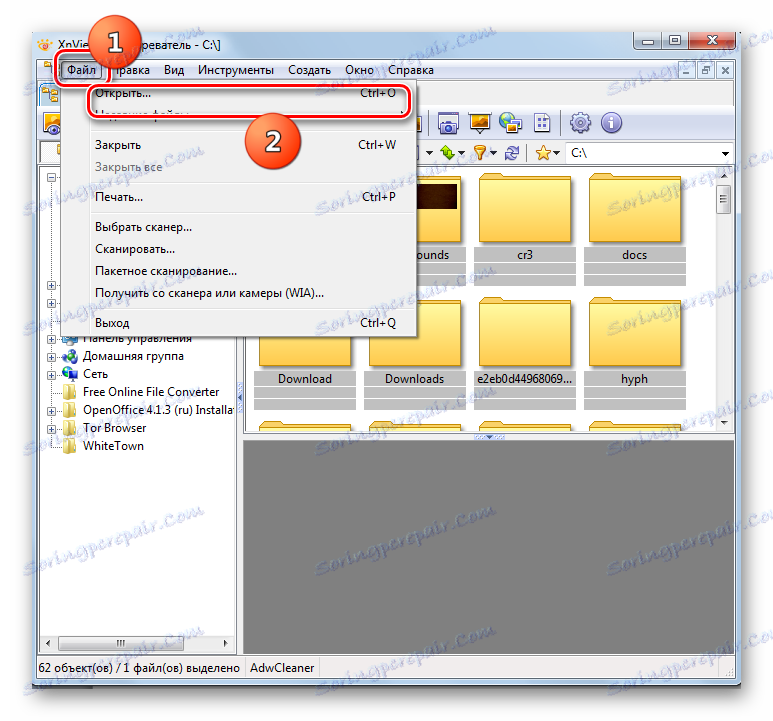
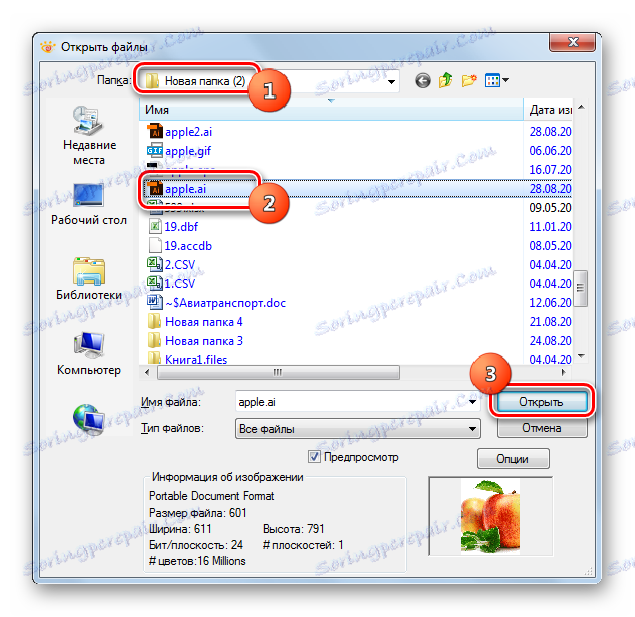
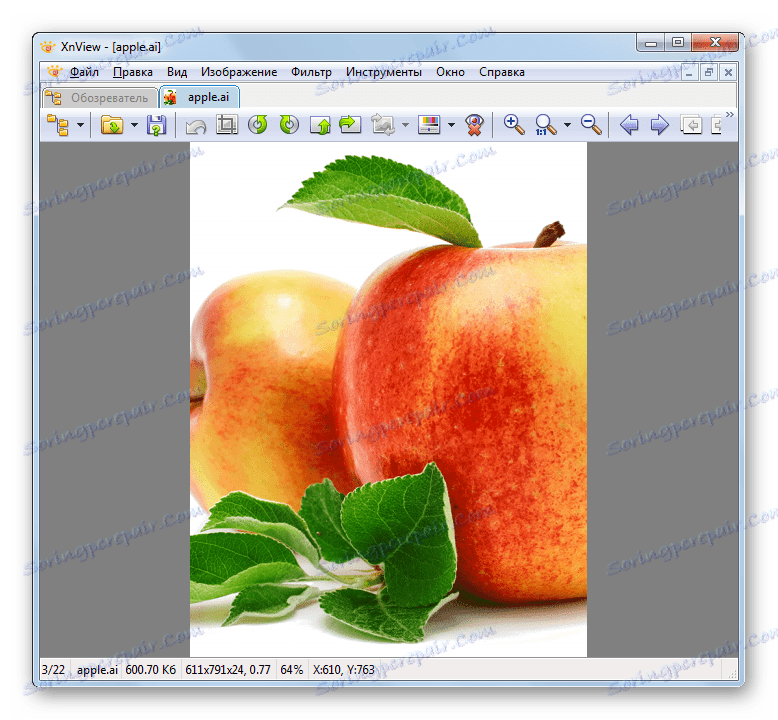
روش 7: نمایشگر PSD
یکی دیگر از بینندگان تصویر که می تواند AI را باز کند PSD نمایشگر .
- PSD Viewer را راه اندازی کنید. هنگام اجرای این برنامه باید پنجره باز کردن فایل را به طور خودکار باز کنید. اگر این اتفاق نمی افتد یا قبل از فعال شدن یک تصویر، برخی از تصاویر را باز کرده اید، سپس روی نماد در قالب یک پوشه باز کلیک کنید.
- پنجره شروع می شود حرکت به جایی که ابژه AI باید قرار بگیرد. در قسمت "نوع فایل" قسمت "Adobe Illustrator" را انتخاب کنید. یک آیتم با یک افزونه AI در پنجره ظاهر می شود. پس از تعیین آن، روی "باز" کلیک کنید.
- AI در PSD Viewer ظاهر می شود.
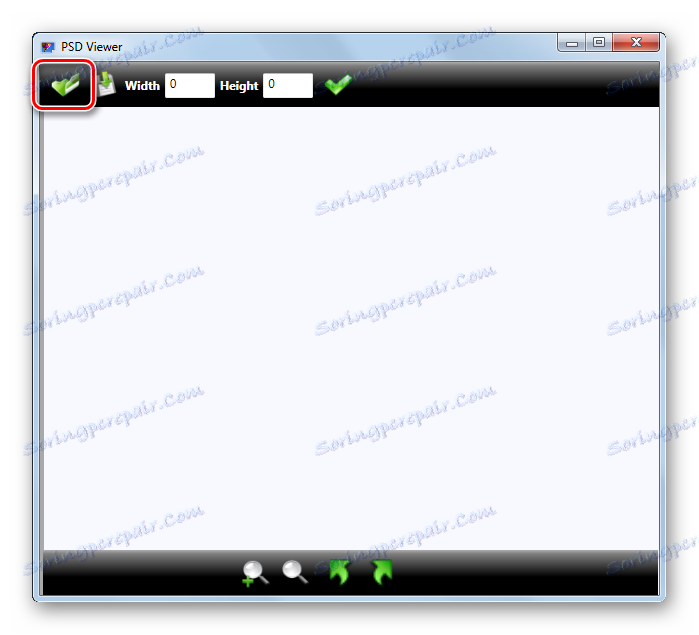
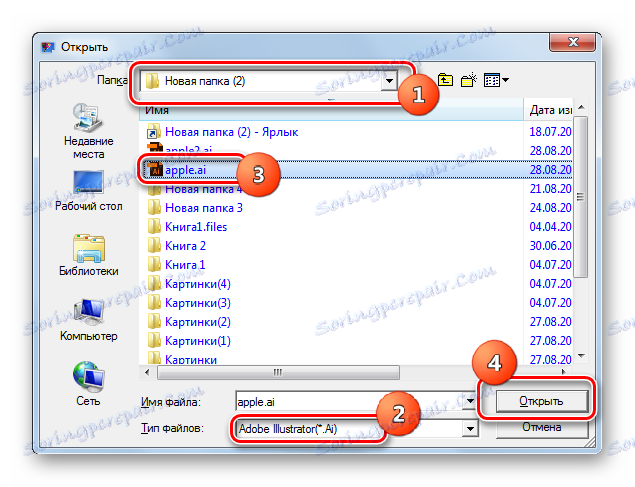
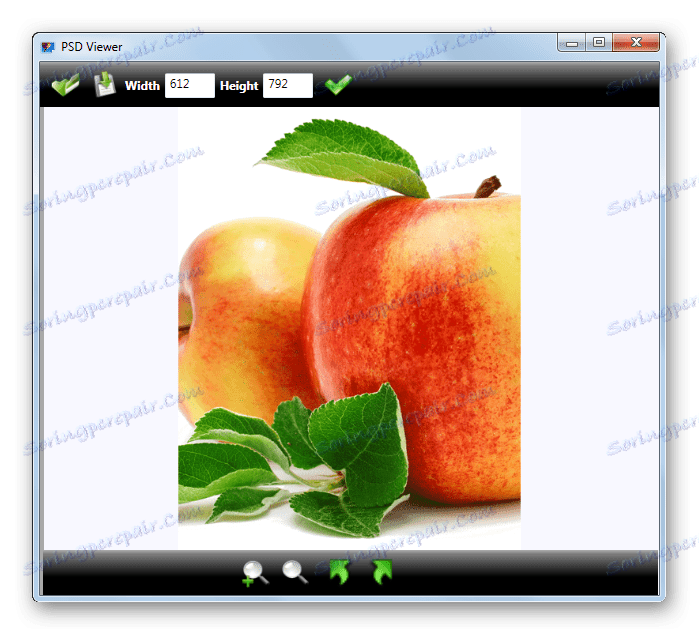
در این مقاله، ما شاهد بودیم که بسیاری از ویرایشگرهای گرافیکی، پیشرفته ترین بینندگان تصویر و بینندگان PDF قادر به باز کردن فایل های AI می باشند. اما لازم به ذکر است که این تنها در مورد آن اشیاء با فرمت مشخص شده که به عنوان فایل سازگار با PDF ذخیره می شود، اعمال می شود. اگر AI به این ترتیب ذخیره نشود، آن را تنها می توانید در برنامه های بومی - Adobe Illustrator باز کنید.